Um guia completo sobre como instalar e gerenciar aplicativos Slack
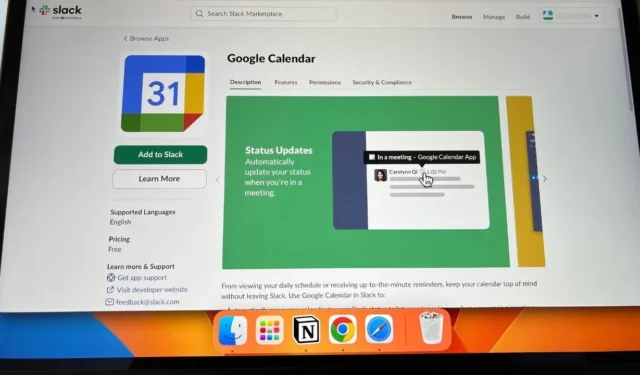
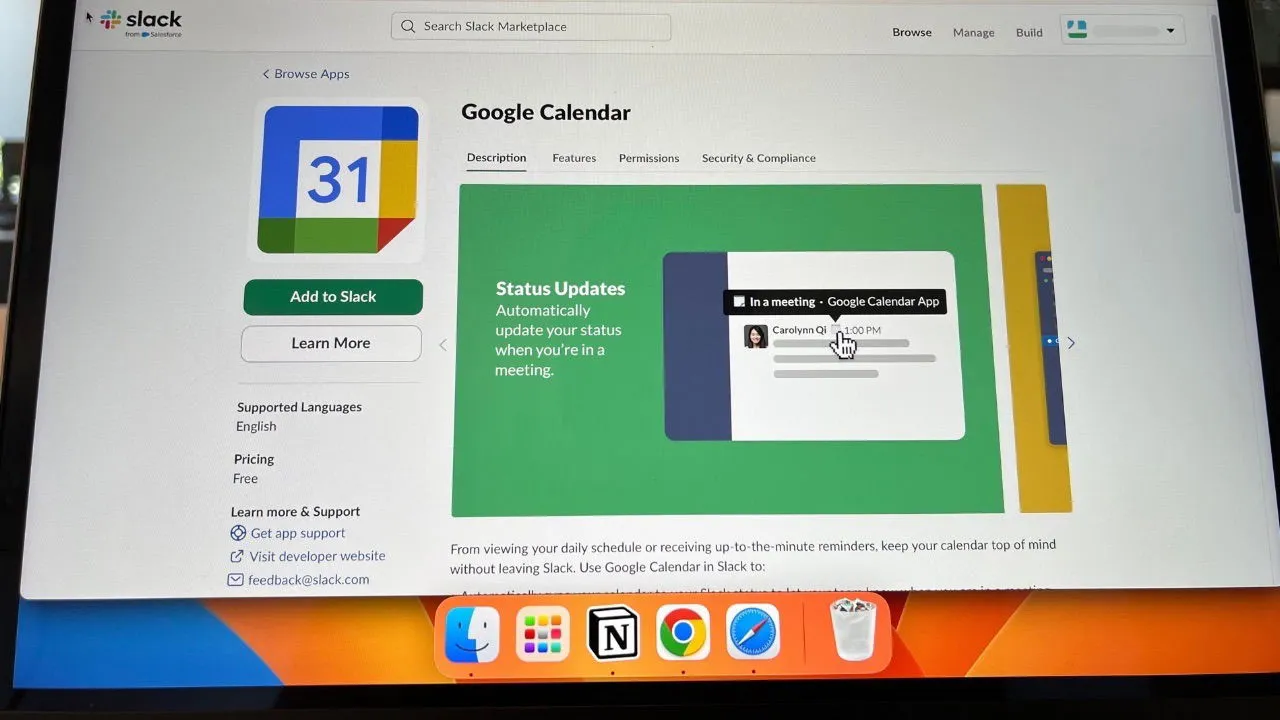
Embora eu acredite que o Slack forneça um conjunto robusto de recursos de comunicação, também integrei vários aplicativos para simplificar a criação de tarefas, compartilhamento de documentos, rastreamento de reuniões e muito mais. Entender como instalar aplicativos do Slack pode melhorar muito sua experiência de usuário, e estou aqui para orientá-lo nas etapas necessárias.
Você sabia : Você está curioso para saber se o Slack Premium é um investimento que vale a pena? Avaliamos as versões gratuita e paga do Slack, e aqui está nossa conclusão.
Instalando aplicativos Slack
Para começar, navegue até a página Slack Apps . Certifique-se de estar logado no workspace no qual deseja instalar o aplicativo, pois cada aplicativo só pode ser instalado uma vez por workspace.
Além disso, alguns aplicativos podem exigir que você tenha acesso de administrador para aquele canal específico do Slack. Se você não tiver essas permissões, considere solicitar que um administrador as forneça.
Existem dois métodos para instalar aplicativos do Slack. O primeiro se aplica somente a certos aplicativos. Por exemplo, se você compartilhar um link do Google Drive no Slack, o aplicativo de bate-papo reconhecerá automaticamente o tipo de arquivo e solicitará que você instale o aplicativo. Basta clicar em Sim, instalar quando a resposta automatizada aparecer.

O segundo e mais comum método de instalação de aplicativos do Slack envolve visitar o Slack Marketplace . Comece procurando o aplicativo que você deseja integrar ou encontrando-o nas guias do menu.
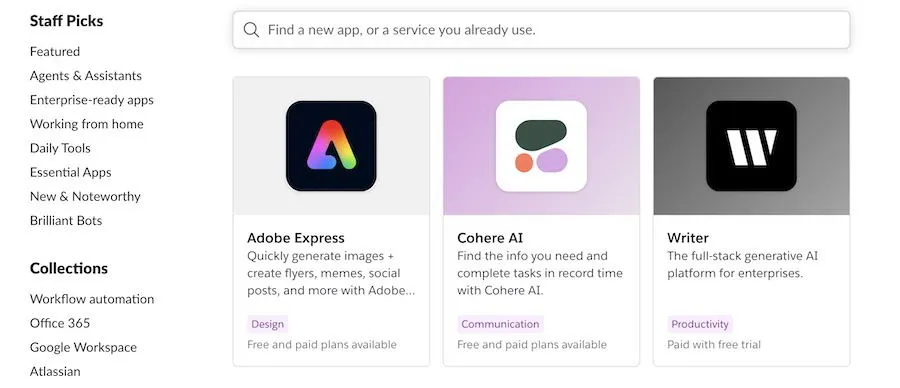
Depois de localizar o aplicativo desejado, clique no botão verde Adicionar ao Slack . Por exemplo, como eu uso o Google Agenda para organizar minha agenda diária, eu integrarei esse aplicativo.
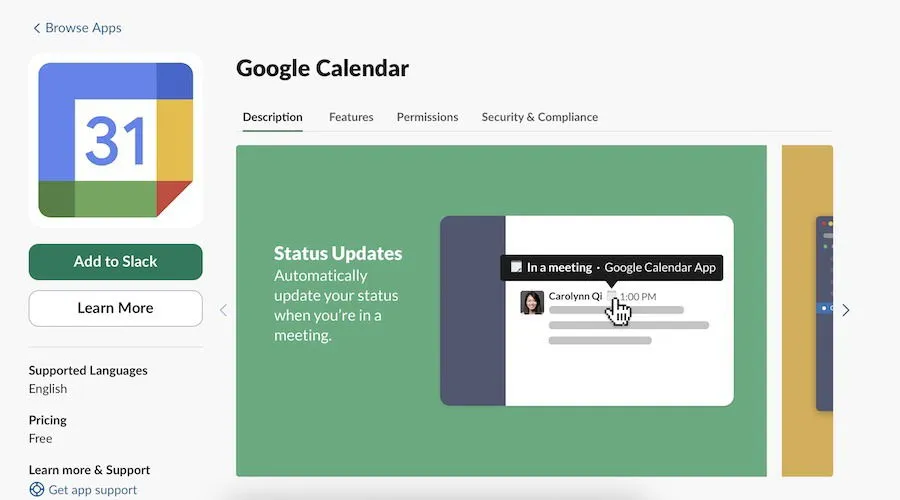
Após iniciar a instalação, o aplicativo solicitará permissão para acessar o Slack. Clique em Allow para confirmar.
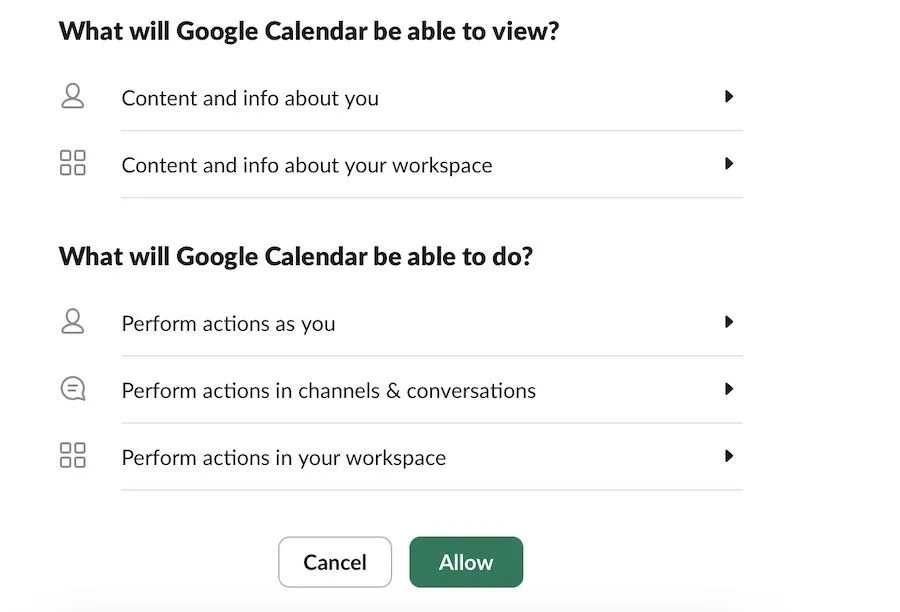
Ao instalar o Google Calendar, o Slack me redirecionou para seu aplicativo. Agora você verá uma nova conversa, e a ferramenta estará listada em Apps .
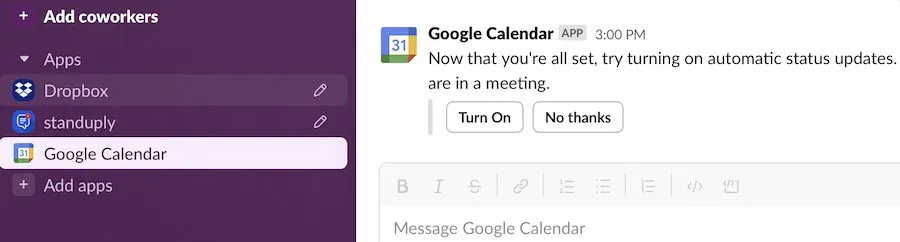
Alguns aplicativos podem exigir que você faça login primeiro; antes, eu tinha que reiniciar a instalação. No entanto, não tive problemas na segunda vez.
Removendo aplicativos Slack
Gerenciar seu espaço de trabalho do Slack inclui a importância de remover aplicativos do Slack dos quais você não precisa mais. Se você estiver em um plano gratuito, pode ser necessário abrir espaço para novos, pois você só pode utilizar até 10 simultaneamente.
Tendo achado o processo de exclusão de apps do Slack um pouco confuso no começo, pretendo poupá-lo da mesma confusão fornecendo os passos aqui. Comece abrindo o Slack e navegando até Apps -> Manage -> Browse apps .
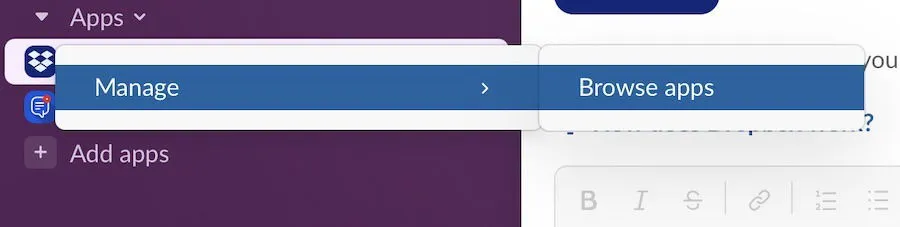
Aqui, você verá uma lista completa de todos os apps instalados naquele workspace. Para desinstalar um app específico, basta clicar nele na lista.
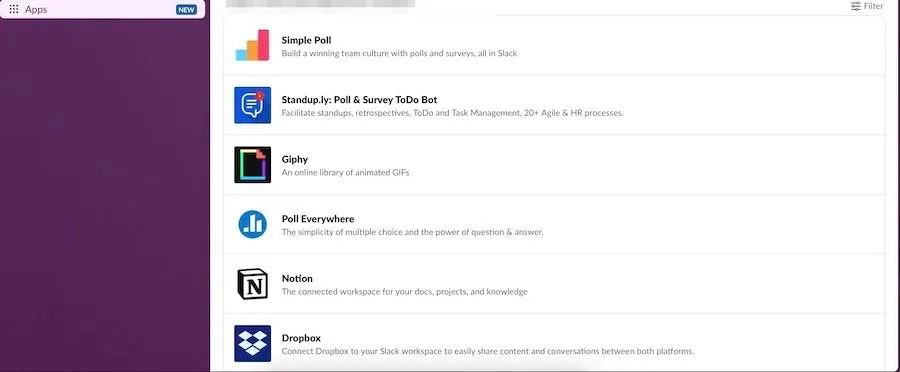
Uma nova página aparecerá; quando isso acontecer, selecione Configuração .
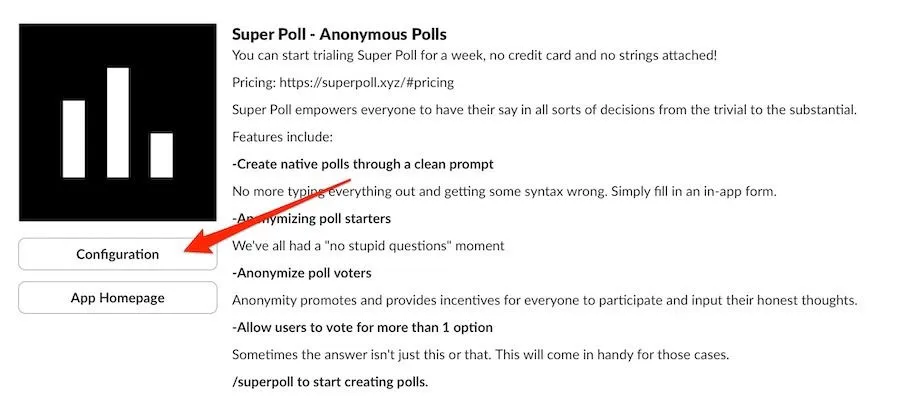
Role para baixo até o final da lista de recursos e clique em Remover aplicativo .
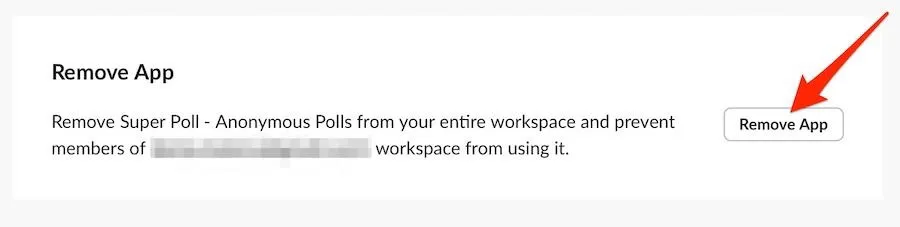
Após selecionar para excluir meu aplicativo Slack, uma janela pop-up apareceu. Então, toquei em Remove App mais uma vez para confirmar minha decisão.
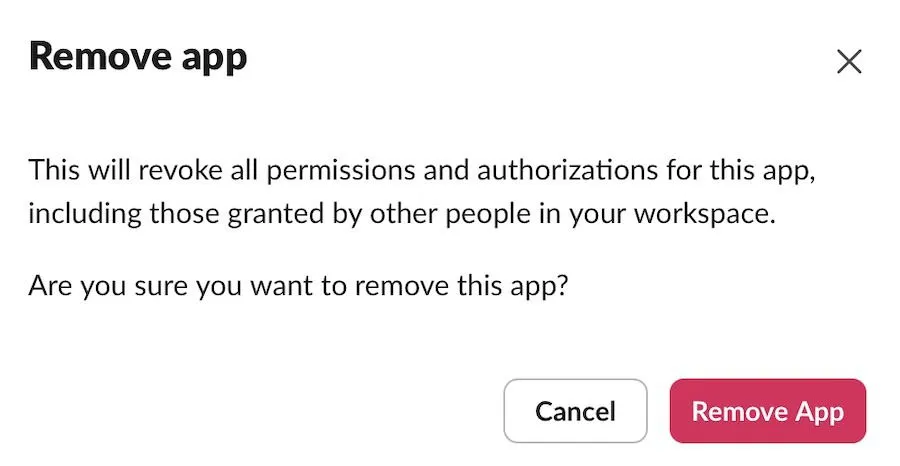
Gerenciando aplicativos Slack instalados (e sua importância)
Seja integrando aplicativos para ganhos de produtividade ou comunicação de vídeo aprimorada, gerenciar as várias configurações do aplicativo pode ser necessário. Por exemplo, você pode decidir em quais canais um bot está ativo.
As configurações diferem de aplicativo para aplicativo, mas localizá-las segue um processo semelhante. Por exemplo, eu tentei restringir o acesso à minha integração com o Notion e naveguei para Apps -> Manage -> Browse apps . Depois de localizar o Notion e escolher Configuration , ajustei essa configuração específica. Tudo o que você precisa pode ser encontrado nesta página; para mais modificações, visite a página inicial do aplicativo diretamente.
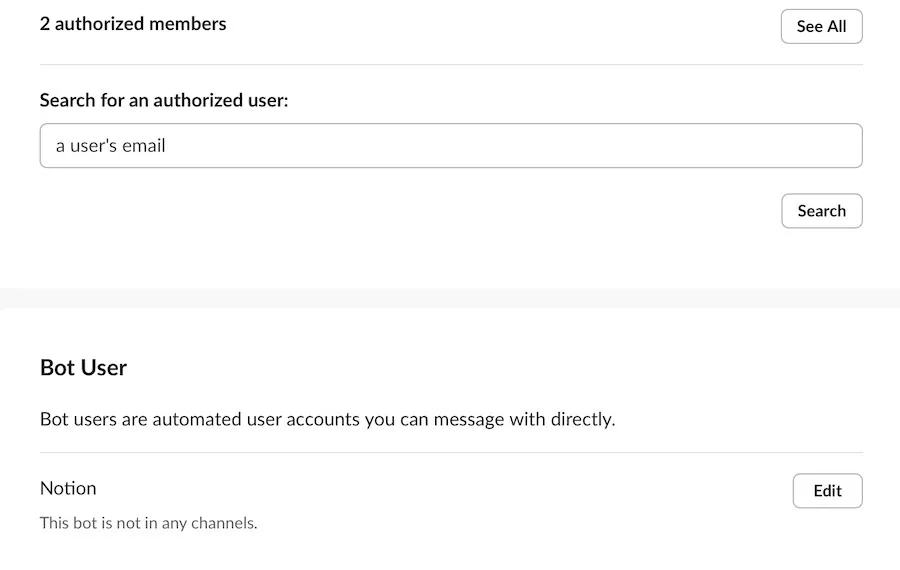
Entender como utilizar os aplicativos do Slack melhorará muito sua experiência com a plataforma. Com milhares disponíveis, os processos de adicioná-los e removê-los são excepcionalmente fáceis de usar. Você também pode querer explorar todos os principais aplicativos do Slack antes de prosseguir com a integração.
Crédito da imagem: Danny Maiorca. Todas as capturas de tela por Danny Maiorca.



Deixe um comentário